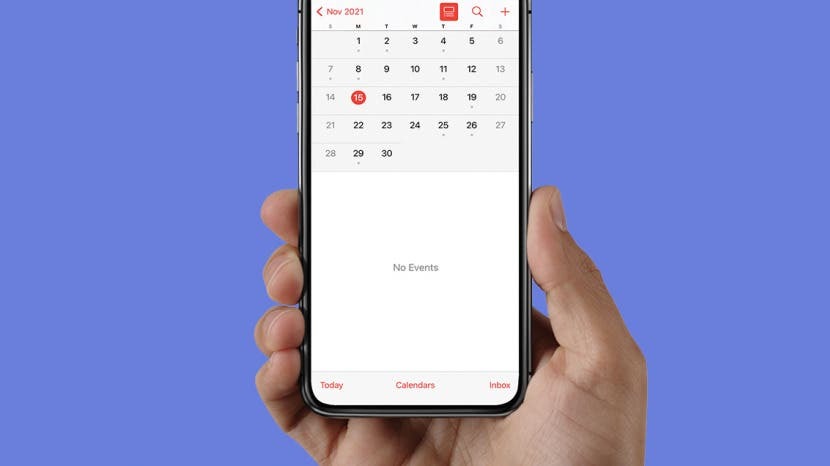
Ako imate problema s vašim iPhone kalendarom koji se ne sinkronizira s vašim drugim Apple uređajima ili vice obrnuto, isprobajte ove savjete za rješavanje problema kako biste osigurali da se svi događaji iz kalendara ispravno prikazuju na svim vašim uređaja.
Skoči na:
- iCloud kalendar se ne sinkronizira? Prvo provjerite ove stvari
- Kako popraviti iPhone kalendar koji se ne sinkronizira
iCloud kalendar se ne sinkronizira? Prvo provjerite ove stvari
Aplikacija Kalendar na vašem iPhoneu može se sinkronizirati s drugim uređajima samo putem iClouda. Prije nego se upustimo u detaljnije savjete za rješavanje problema, prođimo kroz nekoliko stvari koje će se morati ispravno konfigurirati da bi se vaš iPhone kalendar sinkronizirao s drugim uređajima:
- Provjerite je li Sustav iCloud kalendara je pokrenut i radi putem Appleove stranice. Ako je sustav u kvaru, vaš iPhone kalendar se ne sinkronizira i morat ćete pričekati da se sustav ponovno pokrene i ponovno provjeriti.
- Pregledajte svaki od svojih uređaja i provjerite jesu li Datum i vrijeme su točni. Ako su datum i/ili vrijeme pogrešni na jednom ili više uređaja, to može biti razlog za to što se iCloud kalendar ne sinkronizira na svim uređajima.
- Ako se vaš iCal ne sinkronizira, to može biti zato što ste prijavljeni s različitim Apple ID-ovima na svim uređajima. Prijavite se na sve svoje uređaje pomoću isti Apple ID.
- Provjerite jeste li spojen na internet.
- Provjeri svoj Ograničenje pohrane na iCloudu: ako ste potrošili svu svoju iCloud pohranu, vaš se kalendar možda neće sinkronizirati na svim uređajima.
Uključite kalendare u postavkama iClouda
Da bi se vaša iPhone Calendar aplikacija sinkronizirala na svim vašim Apple uređajima, morat ćete osigurati da joj iCloud ima pristup. Evo kako:
- Otvorena Postavke.
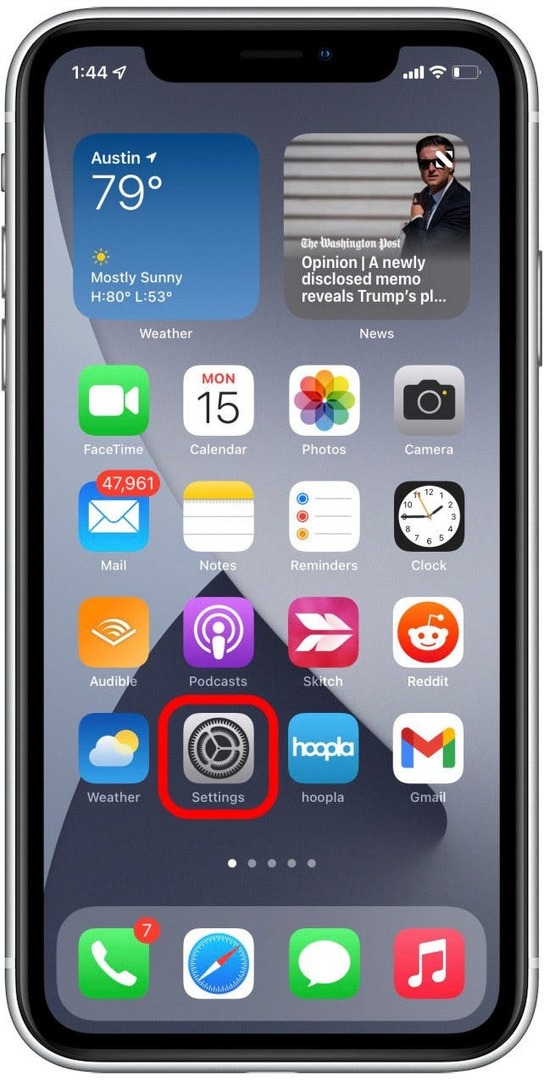
- Dodirnite svoje ime.
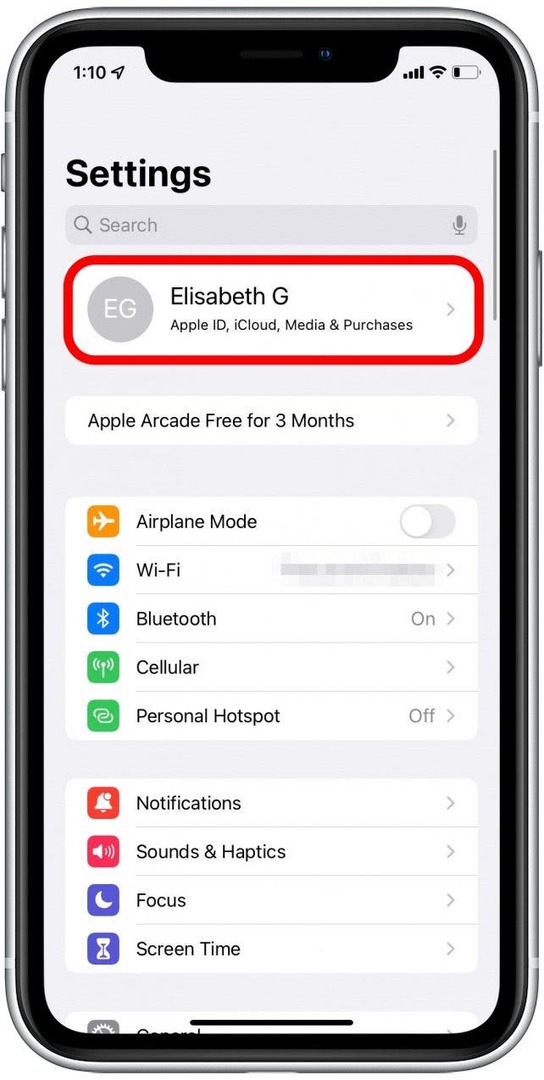
- Dodirnite iCloud.
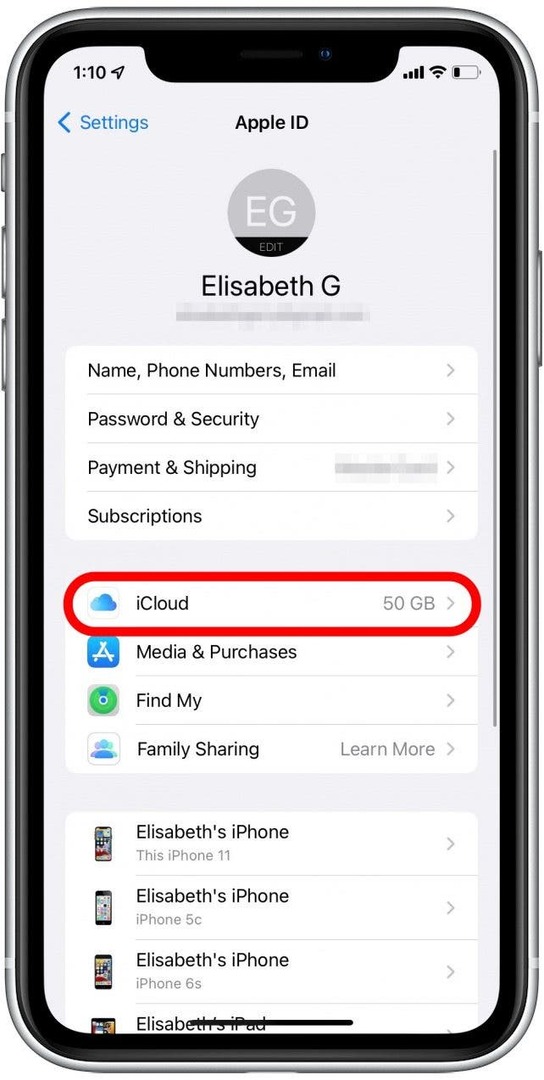
- Ako Kalendari je isključen, uključite ga.
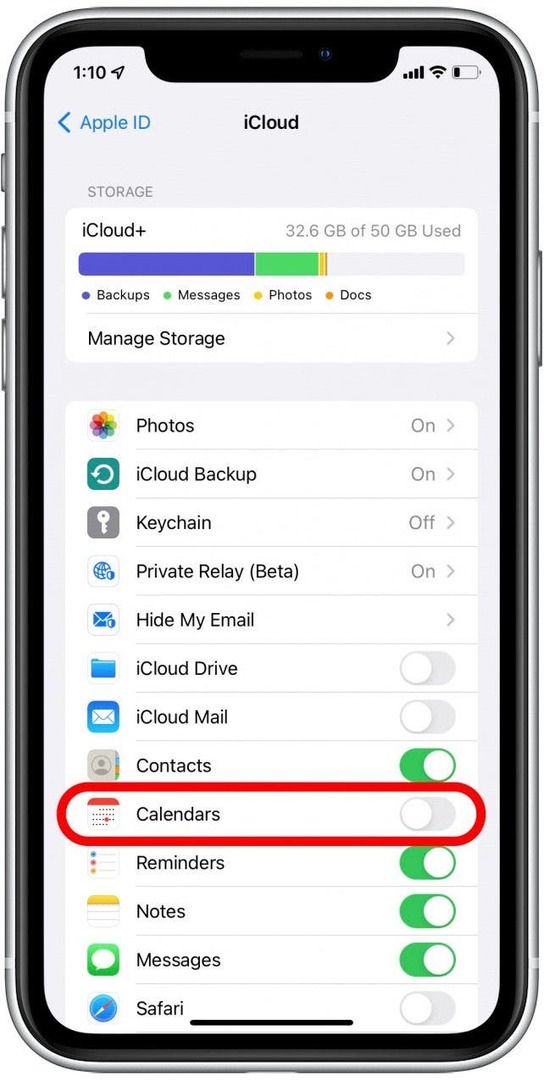
- Dodirnite Sjediniti da biste uključili sve postojeće lokalne kalendare na vašem iPhoneu.
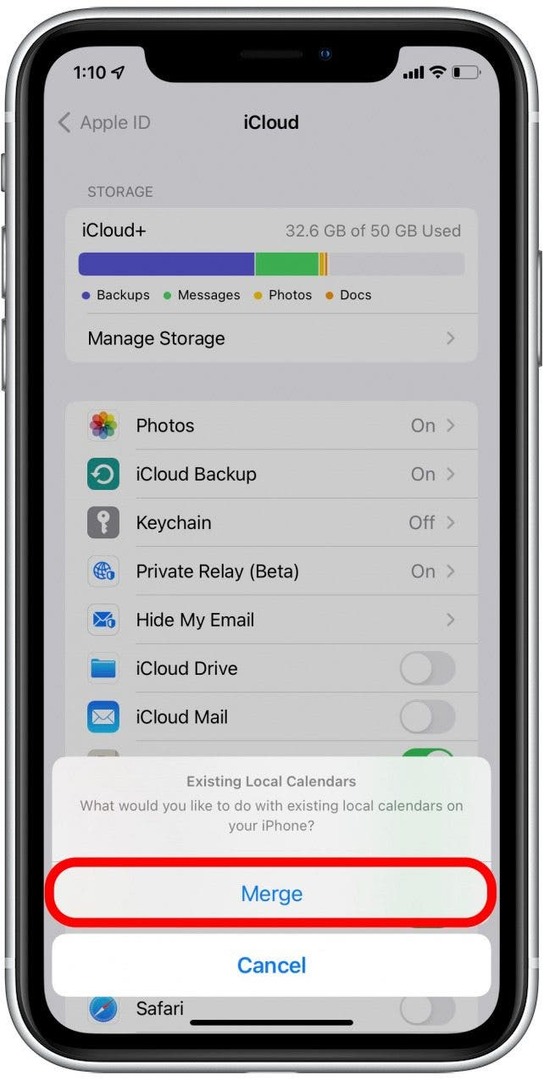
Ako su Kalendari već uključeni, možete ih također pokušati isključiti, a zatim ponovno uključiti. Ovo može djelovati kao neka vrsta mekog "resetiranja". Dajte nekoliko minuta, a zatim provjerite sinkroniziraju li se vaši kalendari sada na svim uređajima.
Omogućite sinkronizaciju kalendara za sve račune
Ako se vaš iPhone kalendar ne sinkronizira s vašim drugim uređajima, provjerite mogu li vaši uređaji slati i primati kalendarske podatke za sve vaše račune. Evo kako provjeriti ovu postavku na svom iPhoneu:
- Otvorena Postavke.
- Dodirnite Kalendar.

- Dodirnite Računi.

- Odaberite račun. Već smo vam gore pokazali kako uključiti Kalendare za svoj iCloud račun, pa ću ovdje odabrati Gmail.

- Prebaci Kalendari na.
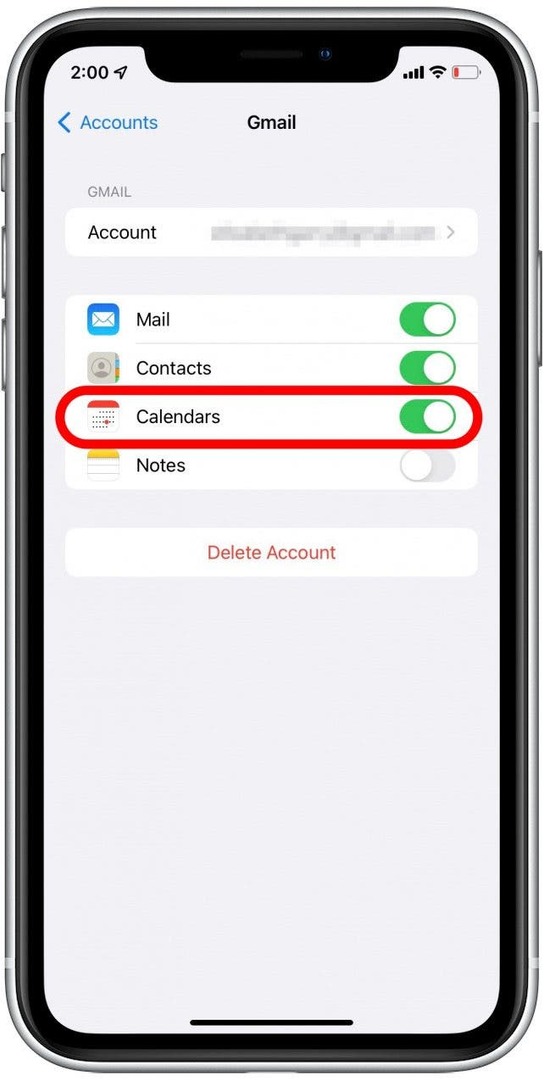
Provjerite ima li Kalendar pristup mobilnim podacima
Ako imate problema s vašim iPhone kalendarom koji se ne sinkronizira kada nije povezan s internetom, to može biti zato što vaša aplikacija Kalendar nema pristup mobilnim podacima. Evo kako osigurati da se vaši kalendari mogu sinkronizirati čak i kada nemate internetsku vezu:
- Otvorena Postavke.
- Dodirnite Stanični.

- Pomaknite se prema dolje do Kalendar i provjerite je li uključen.
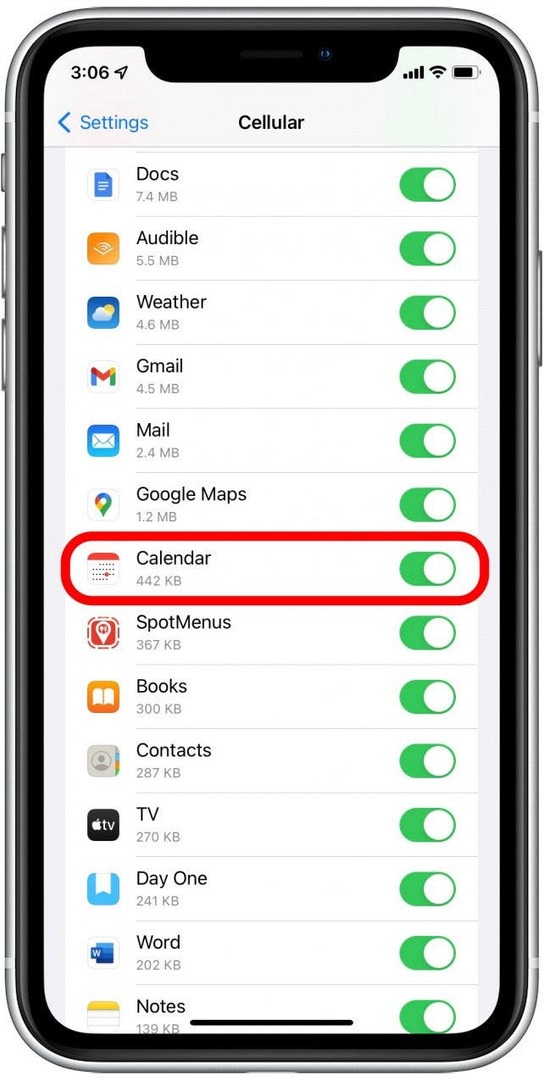
Osvježite aplikaciju Kalendar
Ponekad, ako se iCal ne sinkronizira, možda ćete samo trebati osvježiti aplikaciju kako biste joj dali vremena da prikupi nove informacije. Evo kako:
- Otvori Aplikacija Kalendar.

- Dodirnite Kartica Kalendari na dnu ekrana.
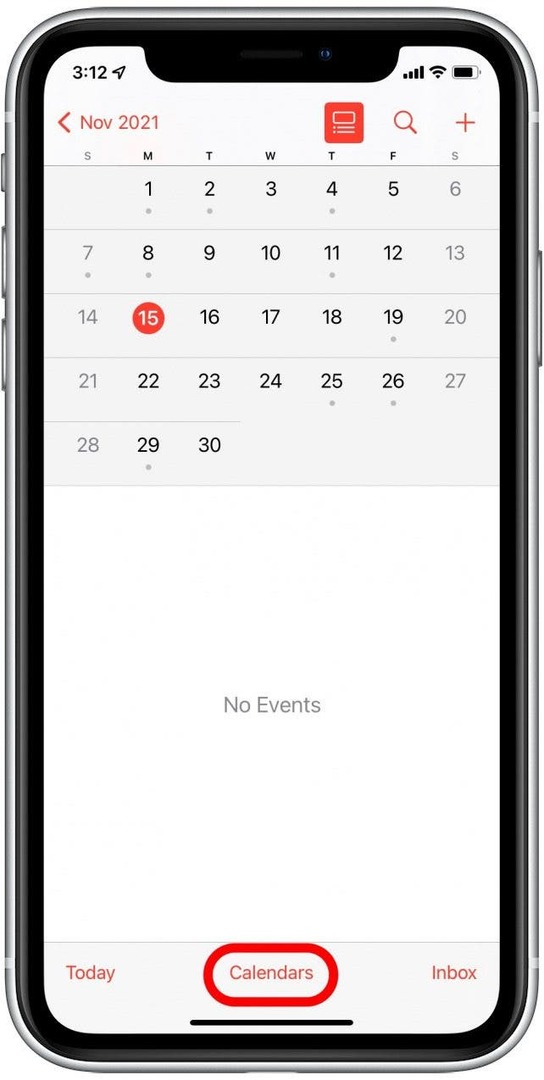
- Prijeđite prstom od vrha zaslona prema dolje i pričekajte da se animacija osvježavanja prestane reproducirati.
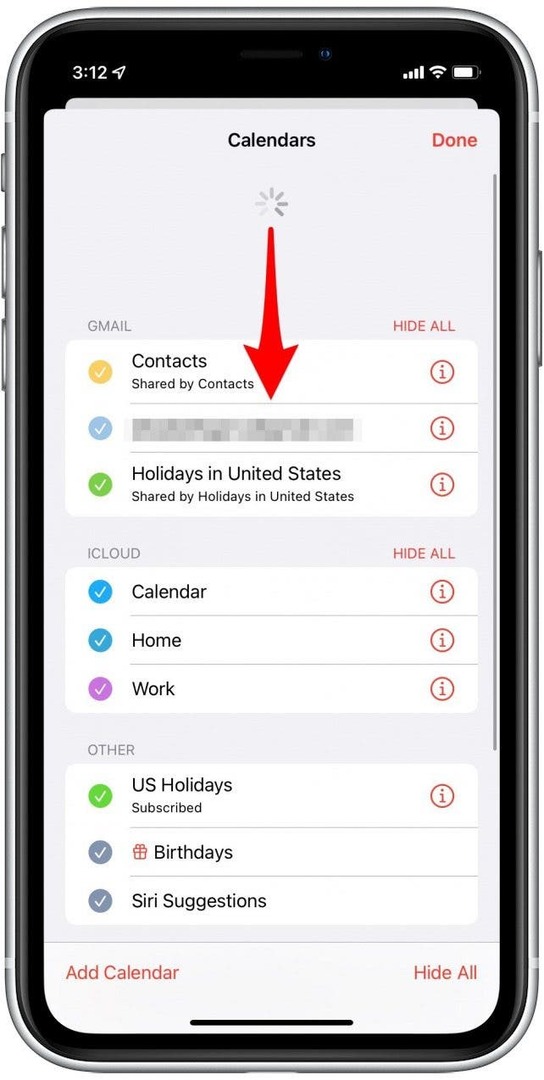
- Dodirnite Gotovo i provjerite jesu li vaši kalendari ažurirani.
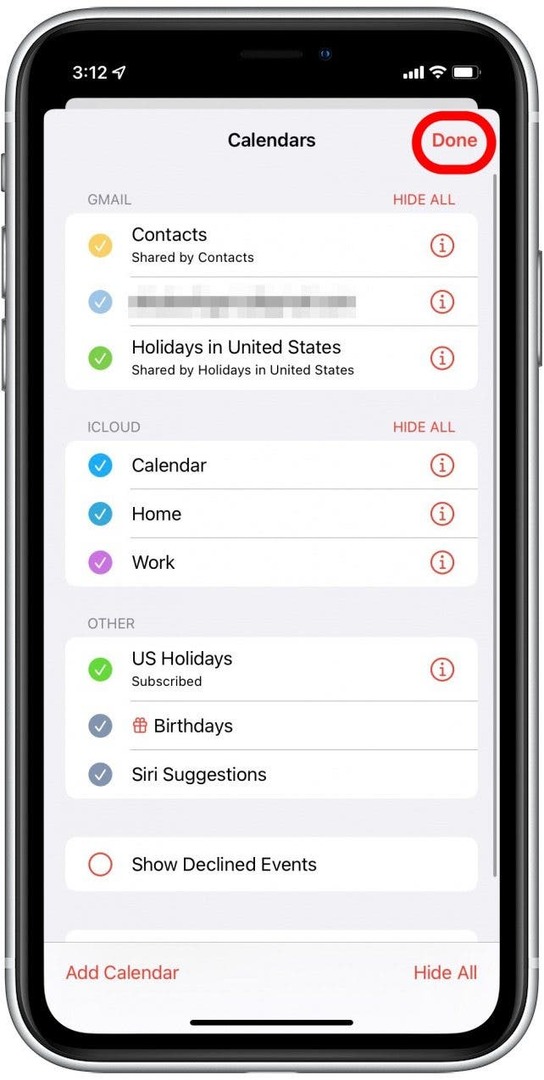
Ponovno pokrenite aplikaciju Kalendar
Ponovno pokretanje aplikacija (i uređaja, ali na to ćemo doći kasnije) dobar je savjet za rješavanje svih problema kada imate inače tajanstvene probleme. Da biste ponovno pokrenuli aplikaciju Kalendar kako biste popravili da se vaš iPhone kalendar ne sinkronizira:
- Otvori Aplikacija Kalendar.
- Prijeđite prstom od dna zaslona do polovice zaslona da biste otvorili Prebacivanje aplikacija.
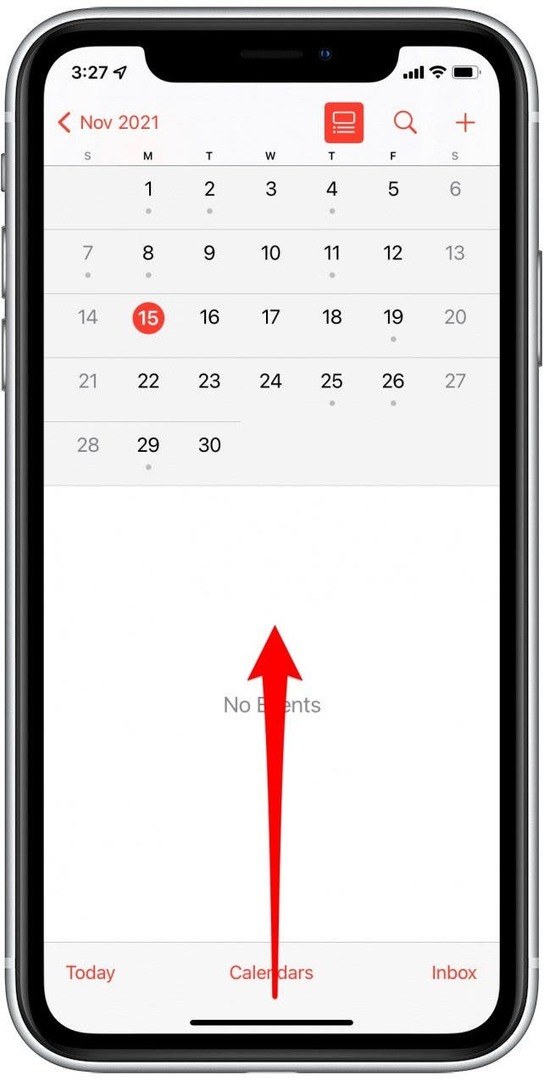
- Prijeđite prstom po Aplikacija Kalendar sve do vrha zaslona da ga zatvorite.
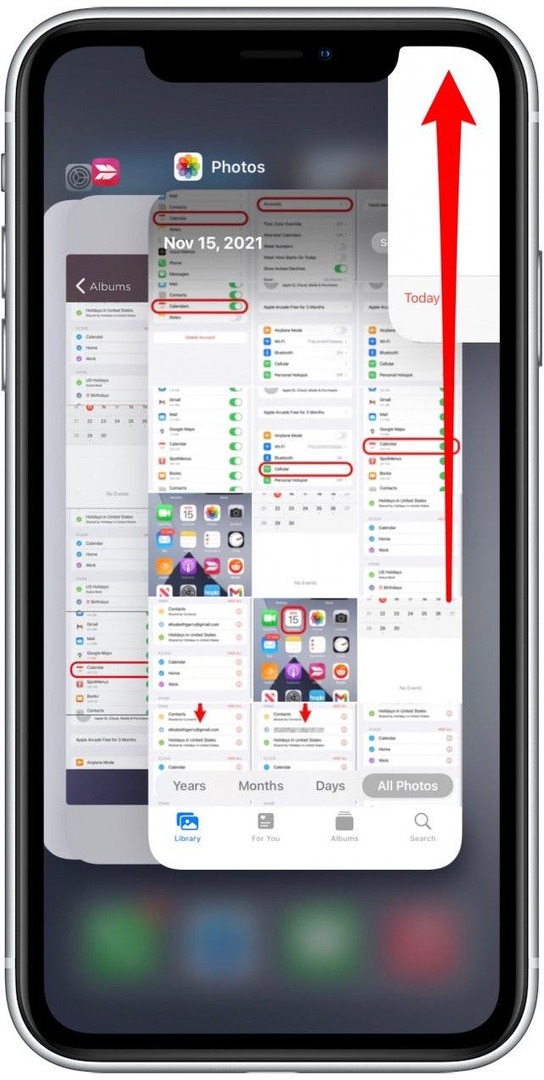
- Dodirnite izvan preklopnika aplikacija za povratak na početni zaslon.
- Dodirnite Aplikacija Kalendar da ga ponovno otvorite i provjerite je li ažuriran.

Onemogućite način rada s niskim brojem podataka
Vaš iPhone može koristiti način rada Low Data za očuvanje Wi-Fi ili mobilnih podataka. Kada to učini, određene funkcije poput sinkronizacije aplikacija mogu se privremeno pauzirati. To može uzrokovati da se vaš iPhone kalendar ne sinkronizira. Evo kako ga isključiti:
- Otvorena Postavke.
- Dodirnite Stanični.

- Dodirnite Mogućnosti mobilnih podataka.
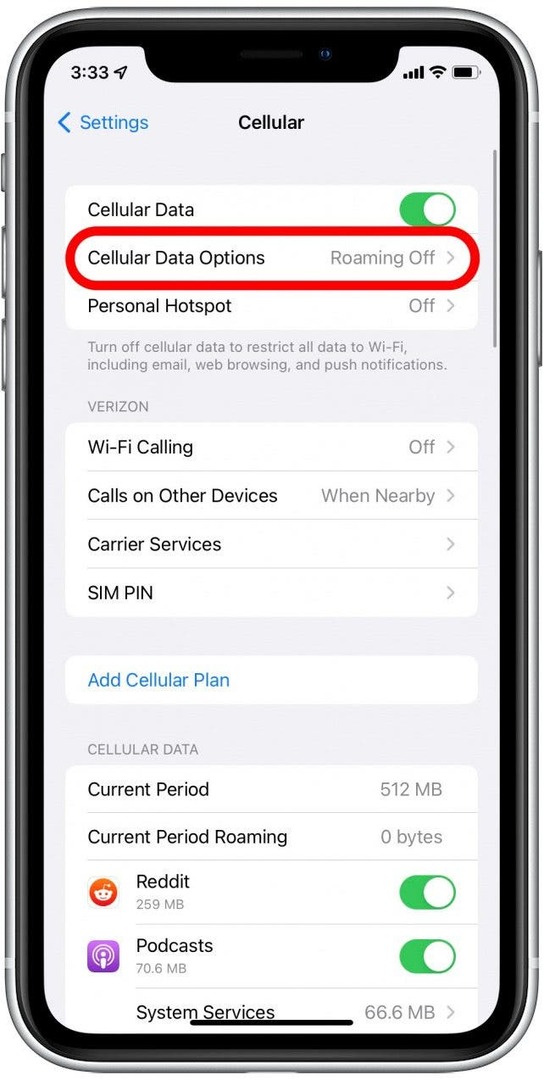
- Prebaci Low Data Mode isključen.
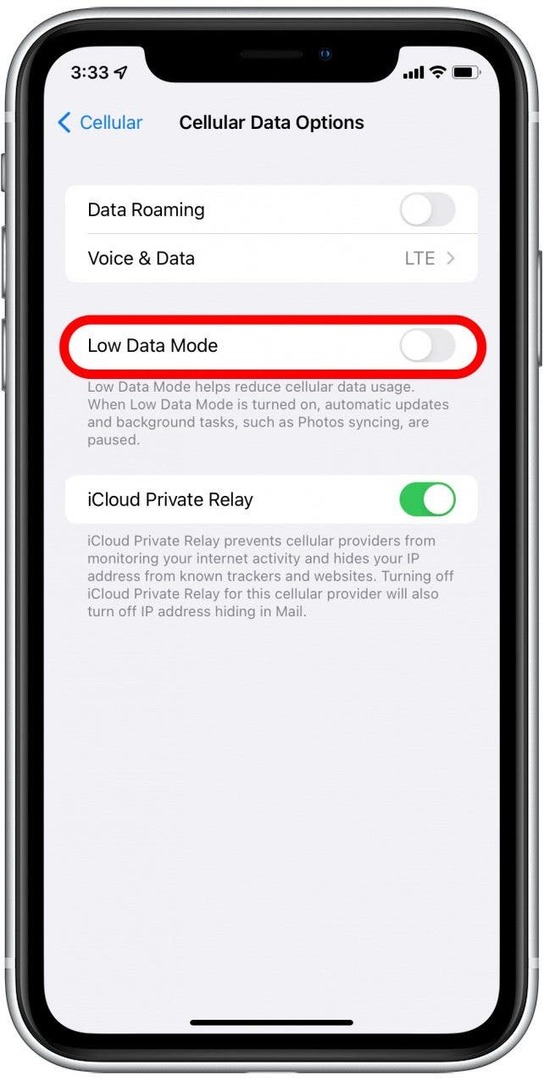
Onemogućite način rada niske potrošnje
Poput Low Data Mode s mobilnim podacima, Low Power Mode postoji kako bi uštedio život baterije koliko god je to moguće, a također može privremeno obustaviti funkcije i uzrokovati da se vaš iPhone kalendar ne sinkronizira.
- Otvorena Postavke.
- Dodirnite Baterija.
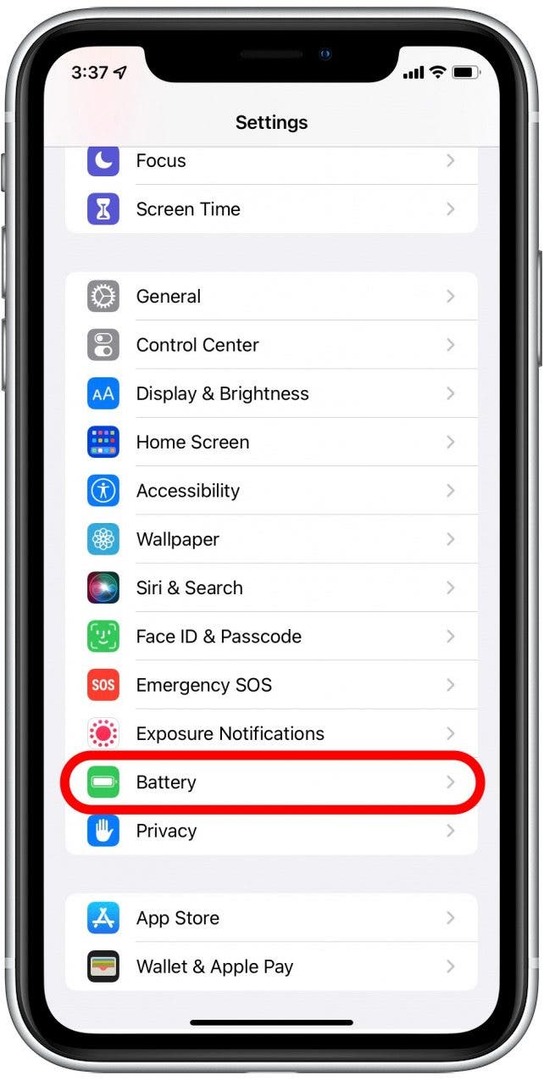
- Prebaci Način rada niske potrošnje isključen.
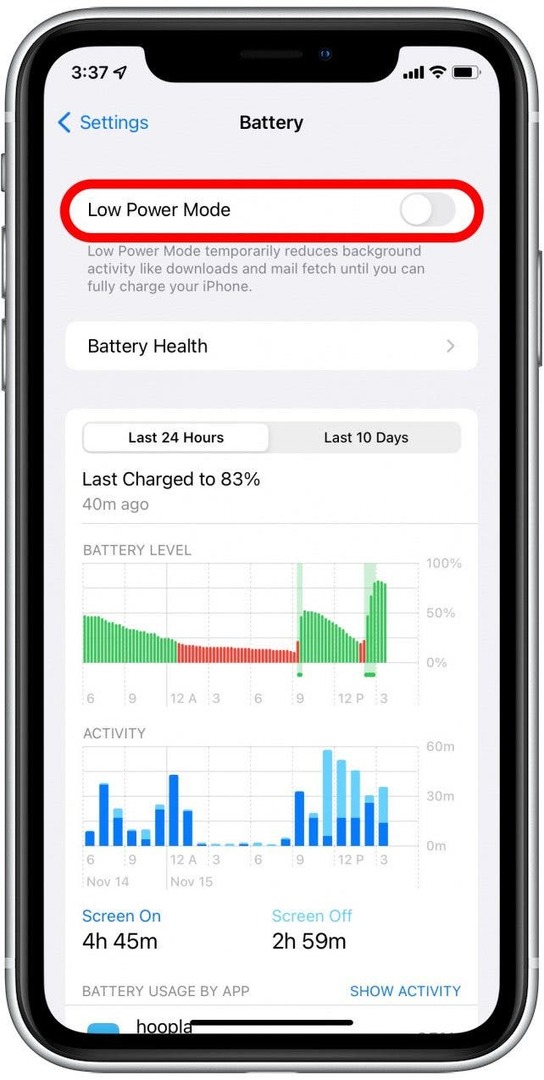
Ponovno pokrenite uređaje
Ranije smo pokušali zatvoriti i otvoriti aplikaciju Kalendar na vašem iPhoneu kako bismo popravili da se iPhone kalendar ne sinkronizira. Ako zatvaranje i ponovno pokretanje aplikacije Kalendar ne uspije, možete pokušati ponovno pokrenuti svoje uređaje kako bi se vaši kalendari sinkronizirali na svim njima. Ako niste sigurni kako ponovo pokrenuti svoj iPhone ili iPad, možete pročitati ovaj članak na ponovno pokretanje vašeg iPhone X ili novijeg i kako prisilno ponovno pokrenuti iPhone i iPad.
Ponovno pokretanje uređaja može pomoći da se sve neispravne aplikacije riješe same, pa nakon što ste sigurnosno pokrenuli sustav, ponovno provjerite svoj kalendar da vidite jesu li problemi sa sinkronizacijom riješeni sami od sebe.
Uklonite i ponovno dodajte kalendar
Logika iza ovog savjeta slična je onoj iza ponovnog pokretanja aplikacije ili uređaja radi rješavanja inače tajanstvenih problema. Ponekad je nešto pošlo po zlu što ne možete lako prepoznati, a najbolji način da to popravite je da krenete od nule. U ovom posljednjem savjetu izbrisat ćemo, a zatim dodati kalendarski račun kako bismo riješili probleme s iCal-om koji se ne sinkronizira.
- Otvorena Postavke.
- Dodirnite Kalendar.

- Dodirnite Računi.

- Dodirnite račun s kojim želite prekinuti vezu (ovo će biti račun treće strane, kao što je Gmail račun).

- Dodirnite Izbriši račun.
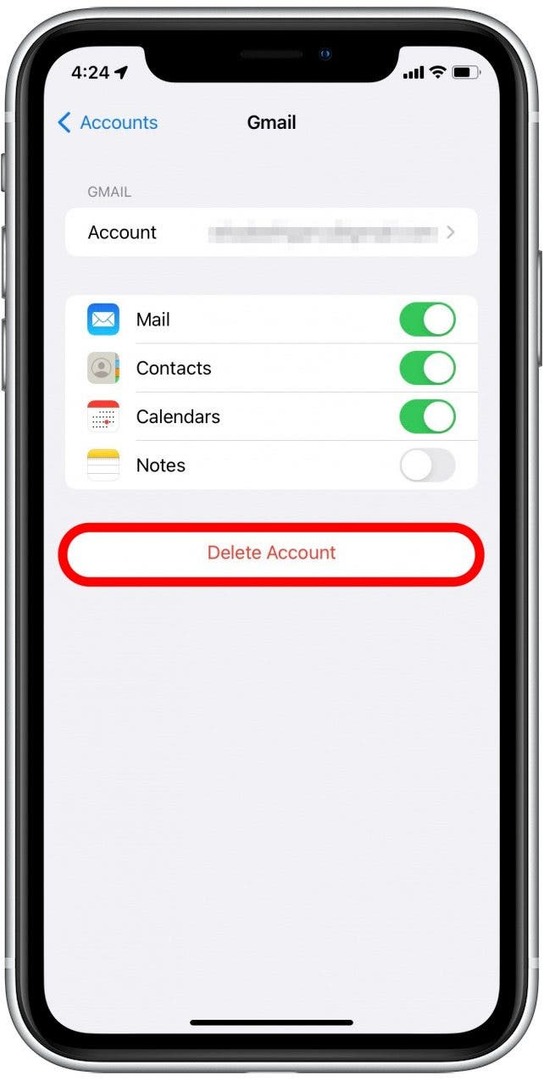
- Dodirnite Izbriši s mog iPhonea.
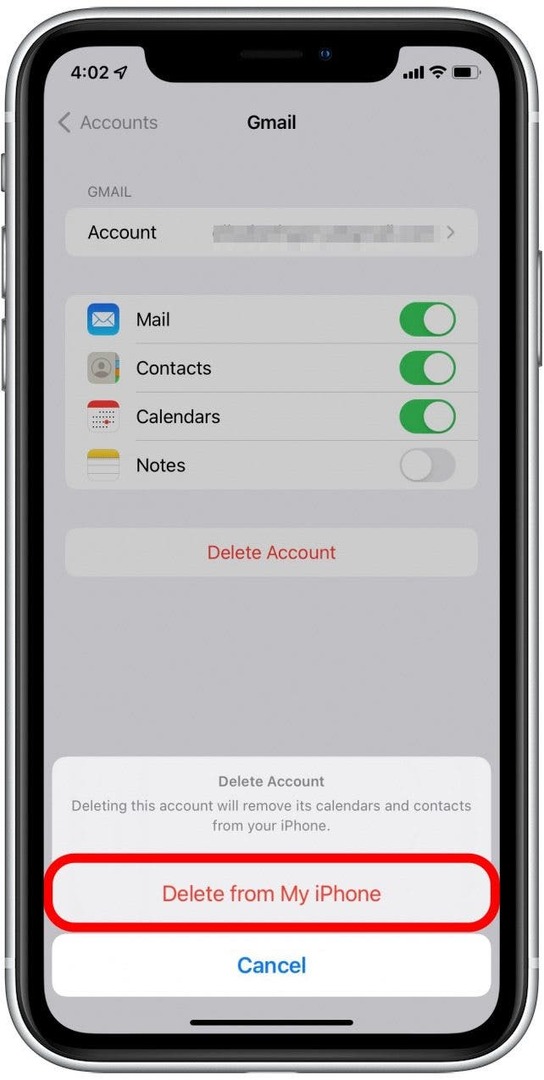
- Nakon što se vaš račun izbriše, vratit ćete se na zaslon Računi. Dodirnite Dodaj račun.
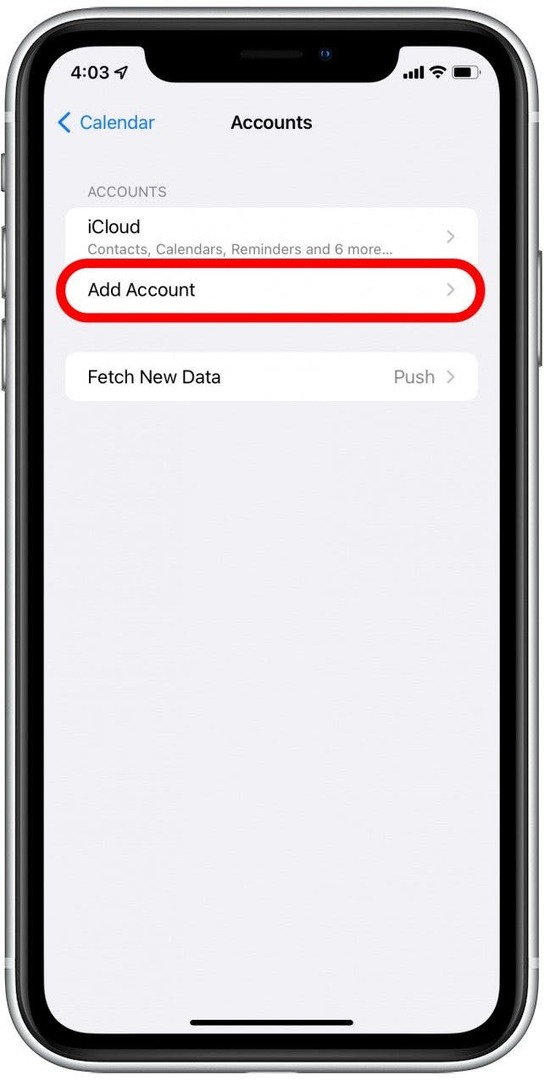
- Dodirnite naziv usluge koju ste upravo izbrisali.
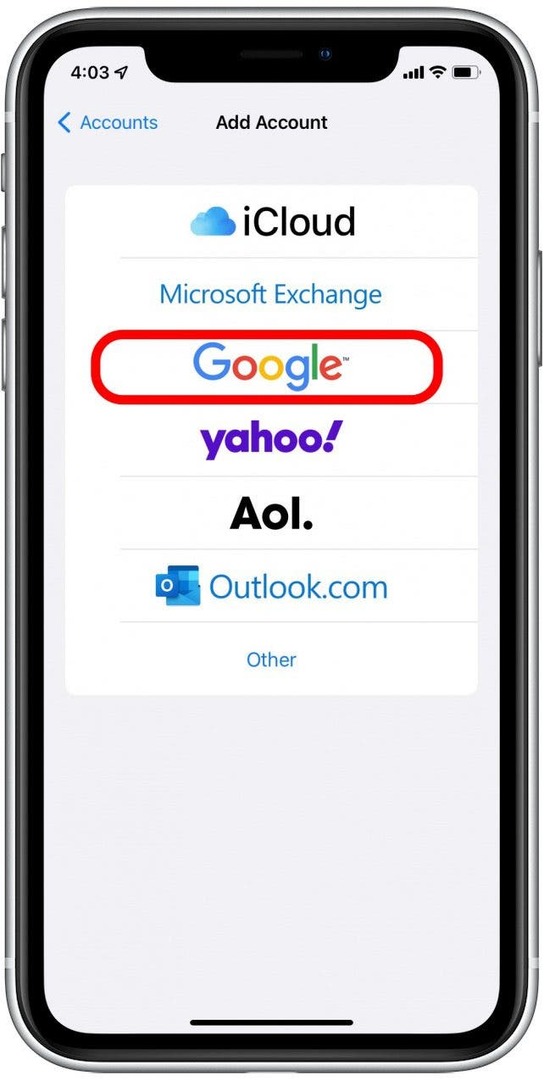
- Dodirnite Nastaviti.
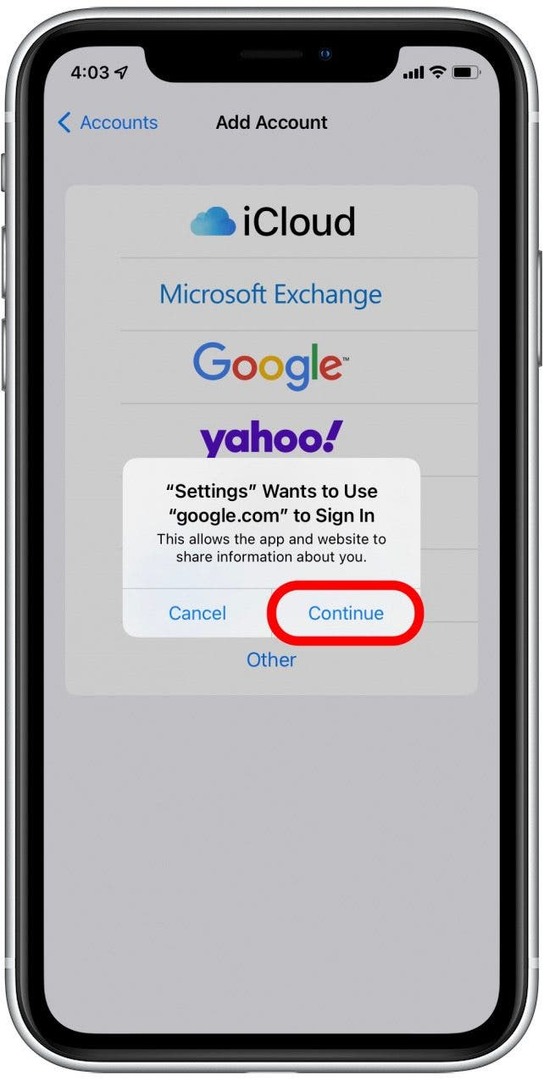
- Prijavite se na svoj račun pomoću uputa na zaslonu.
- Kada se račun vrati, provjerite Kalendari je uključen.
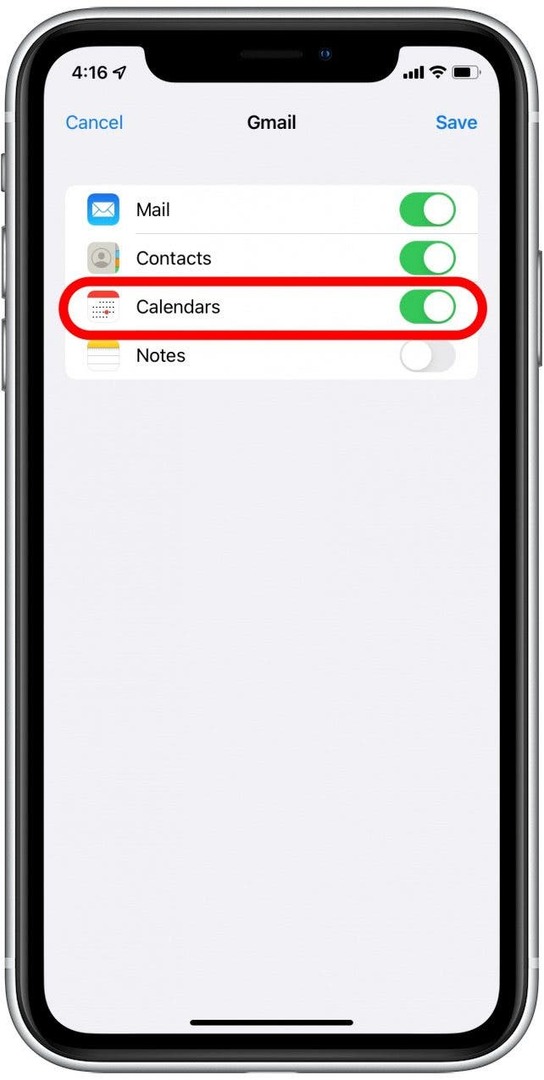
- Dodirnite Uštedjeti.
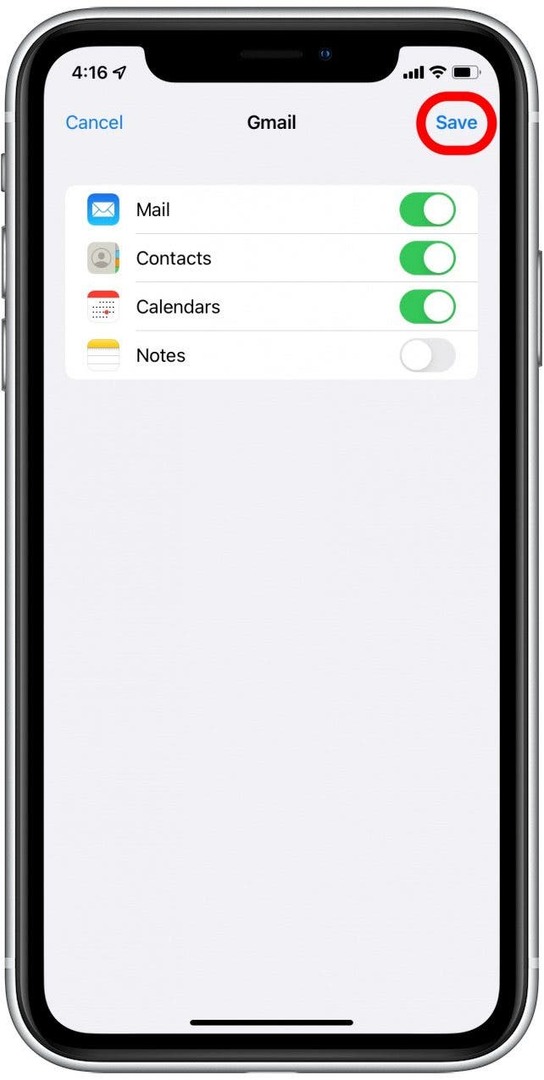
Vaš račun bi sada trebao biti dodan. Dajte nekoliko minuta, a zatim provjerite svoje aplikacije Kalendara na različitim uređajima da vidite je li to pomoglo.